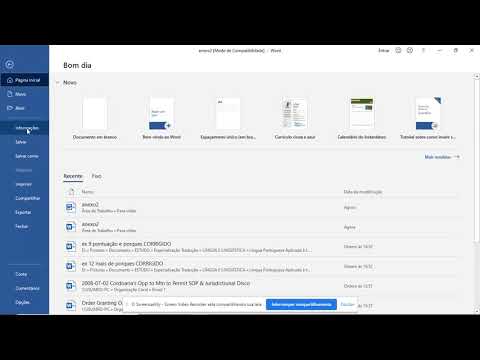Nesta semana, discutiremos como solucionar problemas de erros de montagem diferentes durante a solução de problemas de instalação do SQL Server. Focaremos mais este artigo no sistema SQL Server 2008 R2 e Windows 7. Antes de começar, explicarei o que é um assembly no Windows. A Wikipedia descreve uma montagem na CLI, como uma biblioteca de códigos compilada usada para implantação, controle de versão e segurança. Os assemblies CLI podem ter informações de versão, permitindo que eles eliminem a maioria dos conflitos entre aplicativos causados por assemblies compartilhados.
Erros de montagem ao instalar o SQL no Windows
Então, vamos entrar na parte de solução de problemas do artigo.
Na maioria das vezes, erros de montagem ocorrem devido a sobras de uma instalação com falha, ou seja, a instalação foi na metade e fez uma reversão. Em tais casos, temos que limpar manualmente as entradas. É um processo um pouco longo e aparentemente complicado, mas tentarei simplificar o processo. Antes de iniciar o processo, crie um ponto de restauração do sistema e crie um backup do registro. Por favor, siga estes artigos para fazer isso.
- Como criar um ponto de restauração do sistema no Windows
- Registro de backup e restauração no Windows
Primeiro de tudo, temos que remover todas as entradas depois. Se não houver nenhum SQL instalado nesta máquina, basta remover todas as entradas de SQL de Programas e Recursos. Caso contrário, basta remover o SQL Server 2008 R2 e selecionar a instância que você está tentando instalar (não remova mais nada). Se não estiver lá, deixe-o e vamos para o próximo passo.
O próximo passo é passar pelo registro para garantir que todas as entradas sejam removidas. Para ser honesto, é praticamente impossível pesquisar e excluir todas as entradas de SQL, mas podemos excluir apenas as mais importantes que achamos que causarão problemas.
- Iniciar -> Executar -> Regedit
- Vamos para
32 bits: HKEY_LOCAL_MACHINE SOFTWARE Microsoft Microsoft SQL Servidor 64 bits: HKEY_LOCAL_MACHINE SOFTWARE Wow6432Node Microsoft Microsoft SQL Servidor
- Exclua as entradas para a instância do SQL que você está tentando instalar. No caso de você não ter nenhum outro SQL, basta excluir o Microsoft SQL Pasta raiz do servidor
- Agora vá para HKEY_LOCAL_MACHINE SYSTEM ControlSet001 Services Eventlog Application e excluir entradas para a instância do SQL que você está tentando instalar
- Então vá para HKEY_LOCAL_MACHINE SYSTEM ControlSet001 Services e excluir entradas para a instância do SQL que você está tentando instalar
- Você vai encontrar vários conjuntos de controle como ControlSet001, ControlSet002, ControlSet003, ControlSet004 e assim por diante. Repita o mesmo processo.
- HKEY_LOCAL_MACHINE SYSTEM CurrentControlSet Serviços Eventlog Application e excluir entradas para a instância do SQL que você está tentando instalar
- HKEY_LOCAL_MACHINE SYSTEM CurrentControlSet Services e excluir entradas para a instância do SQL que você está tentando instalar.
Agora, o próximo passo é remover as entradas de assembly para SQL. Fazer isso
- Iniciar -> Executar -> montagem
- Procure montagens iniciadas com Microsoft.SqlServer, quando você encontrar o botão direito do mouse e clique em Desinstalar
Agora, só para ter certeza de que você tem todas as entradas, há um truque onde podemos mudar a visão de montagem para a visão de pasta.
- No prompt de comando, digite cd / d% windows% assembly
- Tipo: attrib -r -h desktop.ini
- Tipo ren desktop.ini desktop.bak
Ou
- Vá para HKEY_LOCAL_MACHINE SOFTWARE Microsoft Fusion
- Adicionar novo nome de valor binário “ DisableCacheViewer ”
- Clique com o botão direito em “ DisableCacheViewerE clique em Modificar
- Digite 1
- Feche o registro e tente novamente
Agora, se você voltar para a montagem, você deve ter exibições de pasta em vez de exibição de montagem. Agora, pesquise qualquer Microsoft.SqlServer e remova-o. Depois de concluir o processo, limpe a TEMP, reinicie o sistema e tente instalá-lo novamente.
Agora, em alguns casos, você ainda pode receber um erro de montagem, na maioria dos casos, devido ao Microsoft.NET 4.0. Eu recomendaria reinstalar o.NET Frameworks 4.0 e tentar instalá-lo novamente. Também o Microsoft Visual C ++ 2008 ou 2010 também pode causar esses erros. Reinstalá-los seria uma boa ideia.
Há outro cenário em que o erro é causado pelo MSI do driver RsFx do Microsoft SQL Server 2008 R2. Em tais casos, podemos tentar duas coisas. Uma é criar uma entrada ausente no registro ou remover o driver da pasta Installer.
Método 1:
- Iniciar -> Executar -> Regedit
- Vamos para HKEY_LOCAL_MACHINE SYSTEM CurrentControlSet Services RsFx0150
- Clique com o botão direito no RsFX0150 e clique em Nova chave e digite InstancesShares
- Agora feche o registro e tente instalá-lo novamente.
Método 2:
- Iniciar -> Executar -> Instalador
- Quando a pasta abrir, você enviará muitas colunas. Clique com o botão direito do mouse em qualquer um dos nomes das colunas e selecione Mais
- Na lista, selecione Comentários e clique em OK.
- Agora, procure MSI do Microsoft RsFx Driver do Microsoft SQL Server 2008 R2 nos comentários (porque o nome do arquivo real será ininteligível)
- Clique com o botão direito no arquivo MSI e clique em Uninstall
Bem, usando esses métodos, você deve conseguir resolver a maioria dos erros relacionados ao assembly ao instalar o Microsoft SQL Server 2008 R2. No caso, se você ainda tem problema, você pode usar nossa seção de comentários.